如何在Outlook中不使用电子邮件账户打开PST文件?
假设有一个Outlook PST文件,其中存储了您不常用的旧邮件和项目。现在,您需要在该文件中查找特定的项目,但又不想影响Outlook中的当前电子邮件账户,您会怎么做?实际上,您可以无需电子邮件账户即可在Outlook中打开PST文件。本教程提供了一种方法来帮助您完成此任务。
通过命令行在没有电子邮件账户的情况下打开PST文件
您可以运行一个命令行来启动未配置电子邮件账户的Outlook,然后将PST文件导入到新创建的Outlook配置文件中以查看项目。请按照以下步骤操作。
注意:在应用此方法之前,请确保已在Outlook中配置了一个电子邮件账户。
1. 关闭您的Outlook应用程序。
2. 按下Windows键和R键以打开“运行”对话框。
3. 在“运行”对话框中,将以下命令行复制到“打开”文本框中并点击“确定”按钮。
outlook.exe /PIM NoEmail
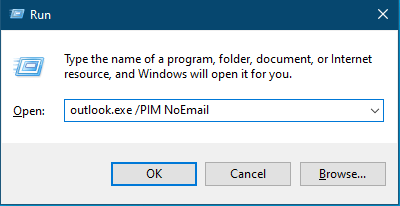
然后Outlook将在没有电子邮件账户配置的情况下打开。请参见截图:
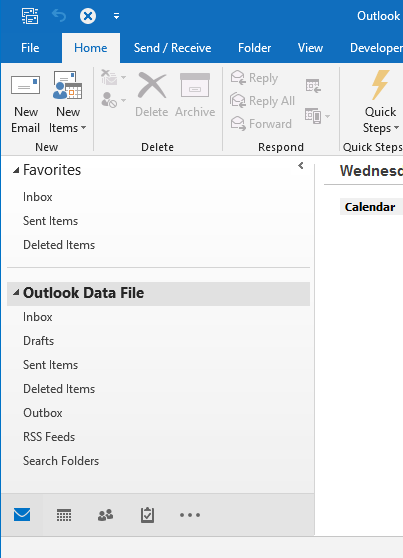
4. 现在您需要导入PST文件。点击 文件 > 打开和导出 > 导入/导出。
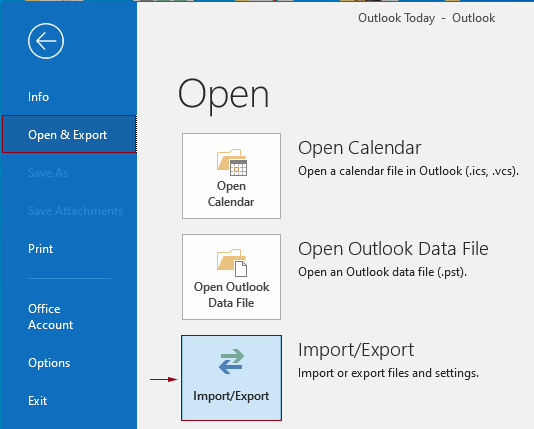
5. 在“导入和导出向导”中,点击“从另一个程序或文件导入”,然后点击“下一步”按钮。
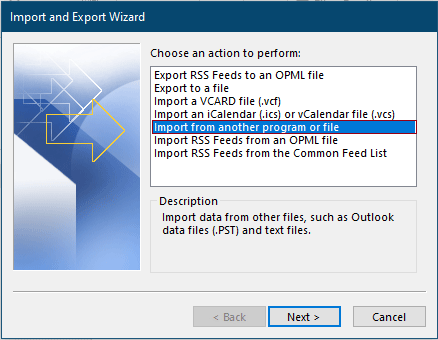
6. 在“导入文件 ”向导中,点击“选择要导入的文件类型”列表框中的“Outlook 数据文件 (.pst)”,然后点击“下一步”按钮。
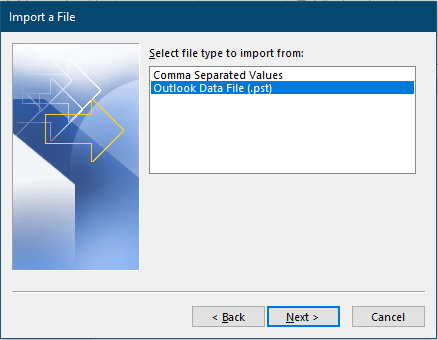
7. 在“导入Outlook数据文件”向导中,您需要执行以下操作:
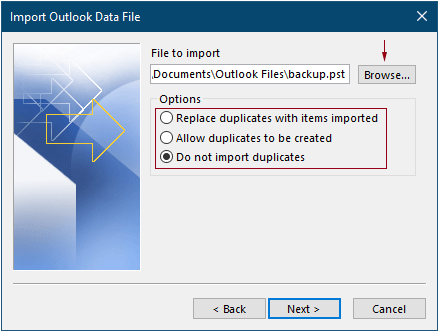
8. 在最后一个“导入Outlook数据文件”向导中,您需要进行如下配置。
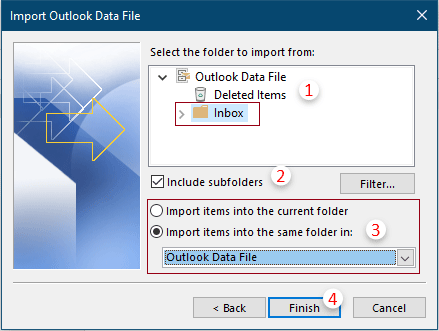
现在,您可以在Outlook中查看导入的PST文件中的项目,而无需配置电子邮件账户。
注意事项:
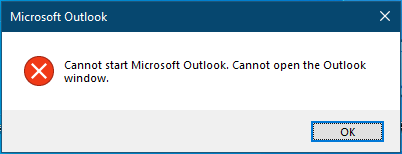
outlook.exe /PIM NoProfile
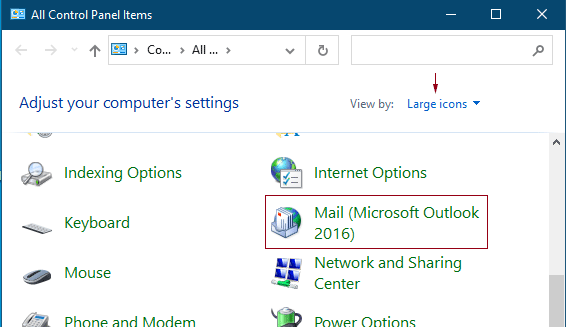
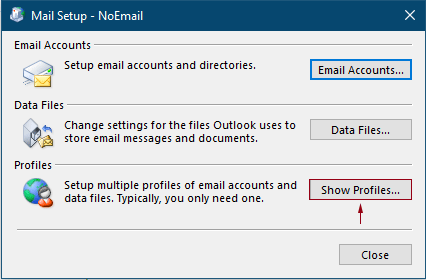
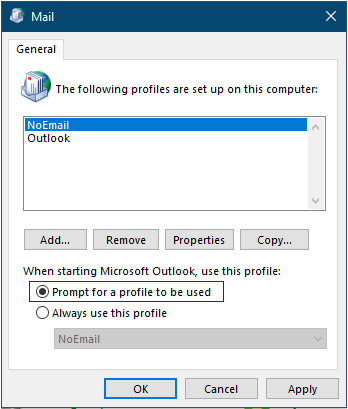
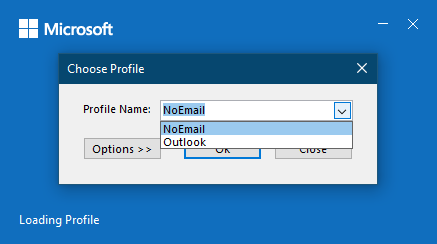
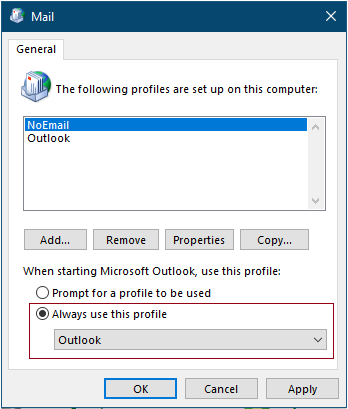
最佳 Office 办公效率工具
最新消息:Kutools for Outlook 推出免费版!
体验全新 Kutools for Outlook,超过100 种强大功能!立即点击下载!
🤖 Kutools AI :采用先进的 AI 技术,轻松处理邮件,包括答复、总结、优化、扩展、翻译和撰写邮件。
📧 邮箱自动化:自动答复(支持 POP 和 IMAP) /计划发送邮件 /发送邮件时按规则自动抄送密送 / 自动转发(高级规则) / 自动添加问候语 / 自动将多收件人的邮件分割为单独邮件 ...
📨 邮件管理:撤回邮件 / 按主题及其他条件阻止欺诈邮件 / 删除重复邮件 / 高级搜索 / 整合文件夹 ...
📁 附件增强:批量保存 / 批量拆离 / 批量压缩 / 自动保存 / 自动拆离 / 自动压缩 ...
🌟 界面魔法:😊更多美观酷炫的表情 /重要邮件到达时提醒 / 最小化 Outlook 而非关闭 ...
👍 一键高效操作:带附件全部答复 / 防钓鱼邮件 / 🕘显示发件人时区 ...
👩🏼🤝👩🏻 联系人与日历:批量添加选中邮件中的联系人 / 分割联系人组为单独的组 / 移除生日提醒 ...
可根据您偏好选择 Kutools 使用语言——支持英语、西班牙语、德语、法语、中文及40 多种其他语言!
只需点击一下即可立即激活 Kutools for Outlook。无需等待,立即下载,提升工作效率!


🚀 一键下载——获取所有 Office 插件
强烈推荐:Kutools for Office(五合一)
一键下载五个安装包:Kutools for Excel、Outlook、Word、PowerPoint以及 Office Tab Pro。 立即点击下载!
- ✅ 一键便利操作:一次下载全部五个安装包。
- 🚀 随时满足 Office任务需求:需要哪个插件随时安装即可。
- 🧰 包含:Kutools for Excel / Kutools for Outlook / Kutools for Word / Office Tab Pro / Kutools for PowerPoint